كيف حل مشكلة عدم اقلاع الويندوز 7 ؟
- الصفحة الرئيسية
- دعم
- حلول عن انقاذ النظام
- كيف حل مشكلة عدم اقلاع الويندوز 7 ؟
ملخص
مشكلة عدم اقلاع الويندوز 7 هي مشكلة شائعة جدًا. ولكن في هذه الحالة، يعتزم بعض المستخدمين عادة إعادة تثبيت النظام أو مطالبة فني الكمبيوتر بإصلاحه. في الواقع، يمكننا إصلاح ذلك بأنفسنا إذا اكتشفنا السبب الحقيقي لعدم اقلاع الويندوز 7. بعد ذلك، دعونا نتعرف على بعض الأسباب ونحاول حل مشكلة عدم اقلاع الويندوز 7.
تحليل مشكلة عدم اقلاع الويندوز 7
1. مشكلة اتصال الكمبيوتر
مشكلة عدم اقلاع الويندوز 7 ، فقد يكون اتصال قابس أو كابل بيانات الكمبيوتر غير طبيعي. على سبيل المثال، الاتصال خاطئ ، والمكونات مفكوكة أو غير متصلة. من الممكن أيضًا أن يكون مصدر الطاقة أو أن زر الطاقة قد تعرض للتلف. للحصول على حلول محددة لهذه المشكلات، يرجى الرجوع إلى الحل 1: تحقق من اتصال الكمبيوتر، والطاقة ، والزر .

2. مشكلة أجهزة الكمبيوتر
يعد فشل أجهزة الكمبيوتر أحد الأسباب التي قد تسبب مشكلة عدم اقلاع الويندوز 7 . عادة، قد يكون سبب ذلك اللوحة الأم وبطاقة الرسومات وذاكرة الوصول العشوائي التي قد يكون لها خطأ ما. الحل يرجى الرجوع إلى الحل 2: تحقق من الشاشة واللوحة الأم وبطاقة الرسومات وذاكرة الوصول العشوائي .

3. اتصال الأجهزة الخارجية
إذا كان جهاز الكمبيوتر الخاص بك يتصل بأجهزة خارجية قد يكون لها خطأ ما، من المحتمل ألا يقوم نظام التشغيل Windows 7 بالتمهيد بشكل طبيعي. للحصول على حلول، يرجى الرجوع إلى الحل 3: إزالة الأجهزة الخارجية المتصلة بجهاز الكمبيوتر .

4. القرص الثابت MBR / DBR التالف
يقرأ الكمبيوتر رمز أداة تحميل الإقلاع من القرص الصلب MBR / DBR عند تشغيله. في حالة تلف رمز محمل الإقلاع، فقد يتسبب ذلك في مشكلة الشاشة السوداء ولن يقوم الكمبيوتر بالإقلاع بشكل طبيعي. يرجى الرجوع إلى الحل 4: إصلاح القرص الصلب MBR / DBR مع برنامج Renee PassNow.
اذا تريد معرفة مزيد من المعلومات عن مشكلة الشاشة السوداء في ويندوز 7، يمكن النقر على [الحل - ظهور شاشة سوداء عند تشغيل الجهاز ويندوز 7 ]

حلول مشكلة عدم اقلاع الويندوز 7
الحل 1: تحقق من اتصال الكمبيوتر، والطاقة ، والزر
1. تحقق من زر الطاقة ومصباح الطاقة. في حالة تلف الزر أو عدم وميض مصباح الطاقة على الإطلاق، فسوف تحتاج إلى إصلاح.



إذا كانت الطاقة والأزرار والاتصالات جيدة، لا يزال عدم إقلاع الويندوز 7. يرجي مراجعة الحل 2.
الحل 2: تحقق من الشاشة واللوحة الأم وبطاقة الرسومات وذاكرة الوصول العشوائي
1. أولاً ، تحقق من جميع الاتصالات الداخلية ومعرفة ما إذا كانت فضفاضة أو تالفة. بعد ذلك، خلع ذاكرة الكمبيوتر وبطاقة الرسومات ثم قم بتنظيفها. أو يمكنك محاولة استبدال ذاكرة الكمبيوتر وبطاقات الرسومات بأخرى جديدة. ستعرف ما إذا كانت الأجهزة الأصلية تعمل أم لا.


يرجى الانتقال إلى الحل 3 إذا كانت الطرق المذكورة أعلاه لا تزال غير قادرة على حل مشكلة جهاز الكمبيوتر الخاص بك. يُقترح مطالبة فني كمبيوتر محترف بإصلاحه إذا كنت لا تعرف كيفية التعامل معه.
الحل 3: إزالة الأجهزة الخارجية المتصلة بجهاز الكمبيوتر
1. قم بإيقاف تشغيل جهاز الكمبيوتر الخاص بك ، ثم قم بإزالة جميع الأجهزة الخارجية غير الضرورية مثل USB ، CD ، القرص الصلب المحمول ، الطابعة ، إلخ

2. أعد تشغيل الكمبيوتر بعد إزالة جميع الأجهزة الخارجية. يرجى الانتقال إلى الحل 4 إذا كانت هذه الطريقة لا تزال غير قادرة على حل مشكلتك.
الحل 4: إصلاح القرص الصلب MBR / DBR مع برنامج Renee PassNow

العملية آمنة وبسيطة لا تؤدي إلى أي ضرر للملفات أو أنظمة التشغيل، يمكن تشغيلها بشكل مستقل دون المعرفة المهنية ذات الصلة.
دعم لإزالة كلمات مرور الحسابات المختلفة بما فيها حسابات المسؤول والحسابات المحلية وحساب مايكروسوفت لنظام التشغيل Windows 10 / 8.1 / 8/7 / XP / Vista / 2008/2003.
استخدام على نطاق واسع دعم وضع التمهيد UEFI / Legacy، والذي يمكن استخدامه على المزيد من أجهزة الكمبيوتر وأجهزة الكمبيوتر المحمولة وحتى ألترابوك(مثل Surface).
وظائف أخرى يمكن إصلاح فشل بدء تشغيل Windows، مسح ملفات القرص نهائيا، استعادة الملفات ونقل بيانات محرك القرص دون بيئة نظام ويندوز، وتحويل حساب مايكروسوفت إلى حساب محلي.
قدم نسخة تجريبية مجانية يمكنك استخدام الإصدار التجريبي المجاني للتحقق مما إذا كان يمكن حل المشكلة.
دعم لإزالة كلمات مرور الحسابات المختلفة بما فيها حسابات المسؤول والحسابات المحلية العامة
تحويل حساب مايكروسوفت إلى حساب محلي يمكن تحويل حساب Microsoft إلى حساب محلي في ويندوز 10 / 8.1 / 8 لتحصل على النظام بسرعة.
العملية بسيطة وسهلة الفهم يمكن تشغيلها بشكل مستقل دون المعرفة المهنية ذات الصلة. متوفق مع ويندوز 10، 8.1، 8، 7، Vista و XP.
نصيحة: بعد تثبيت البرنامج، تحتاج إلى تنزيل ملف ISO من الواجهة. وتحتاج إلى تنزيل ملف ISO مرة أخرى بعد تنشيط البرنامج للحصول على كامل من الوظائف.
ملاحظة: يمكن عرض نوع النظام في معلومات النظام. الخطوات: انقر بزر الماوس الأيمن على قائمة [بدء] وحدد [النظام] -> [حول] -> [مواصفات الجهاز] -> [نوع النظام].
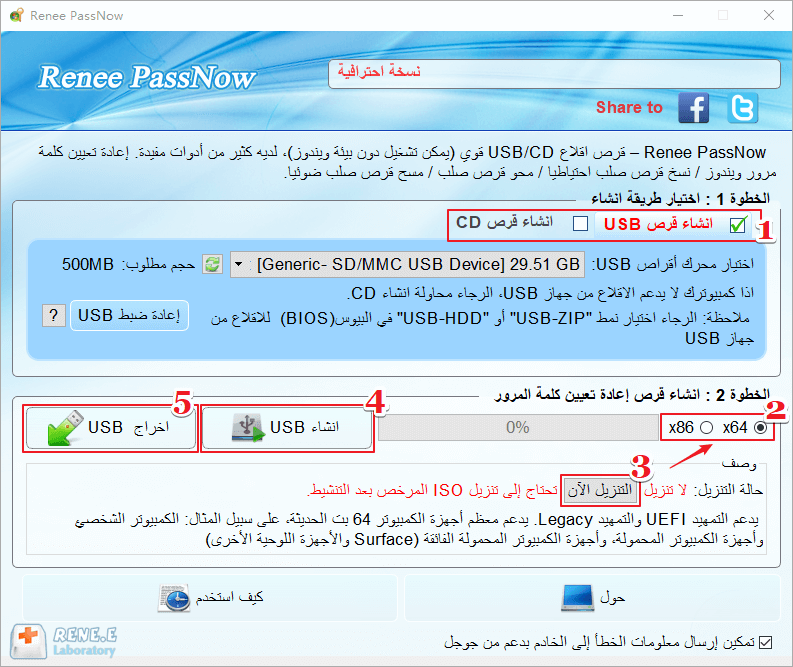

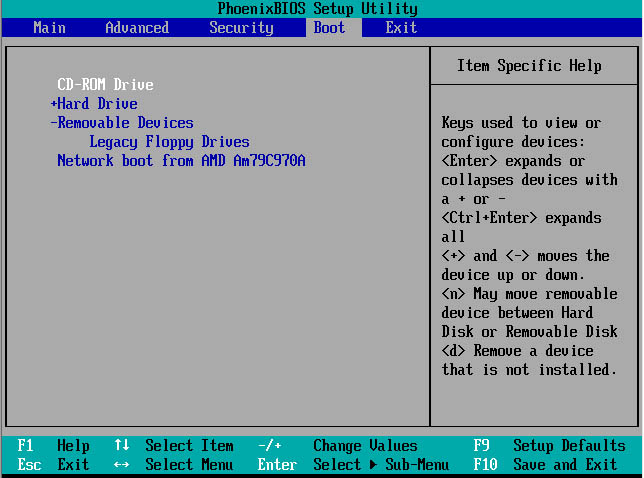
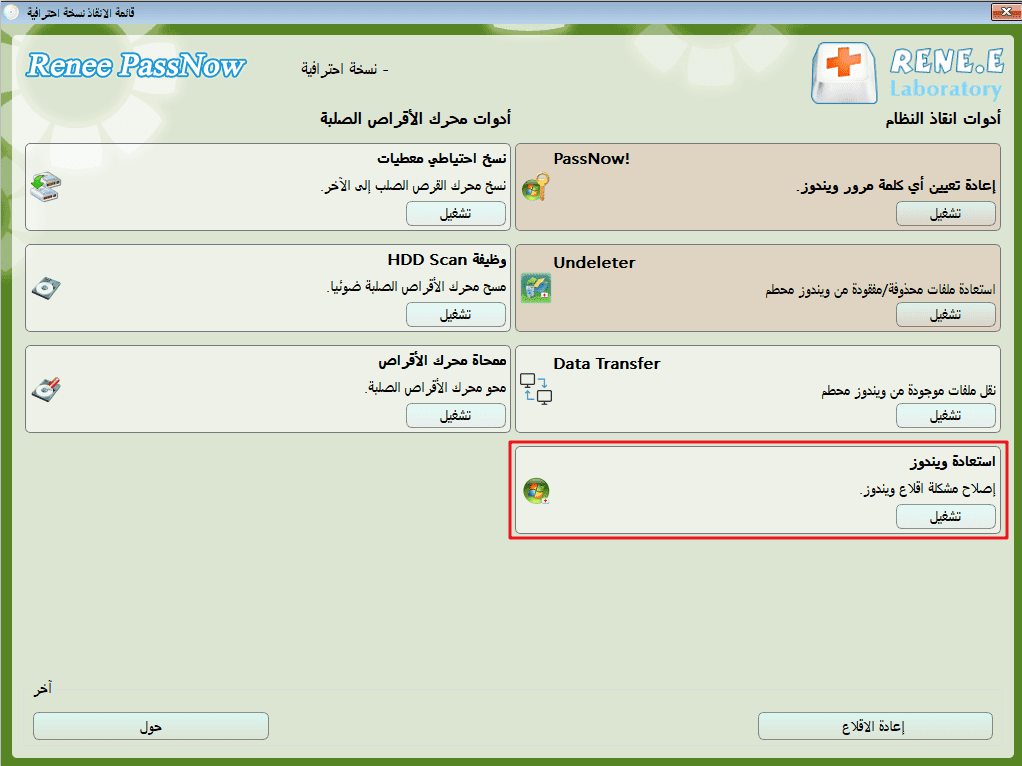
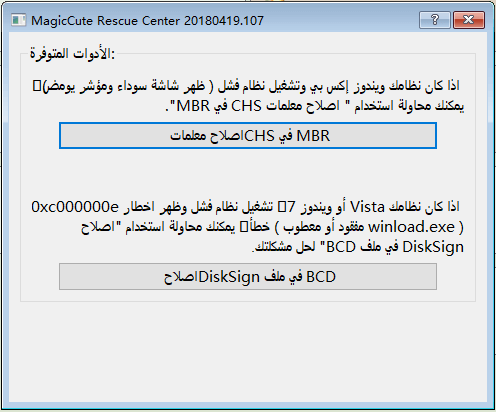
الحل 5: إجراء إصلاح بدء التشغيل
1. أعد تشغيل الكمبيوتر، اضغط مع الاستمرار على المفتاح F8 أثناء بدء التشغيل، وأدخل قائمة [Advanced Boot Options] ، وحدد [Repair Your Computer] في قائمة التمهيد.
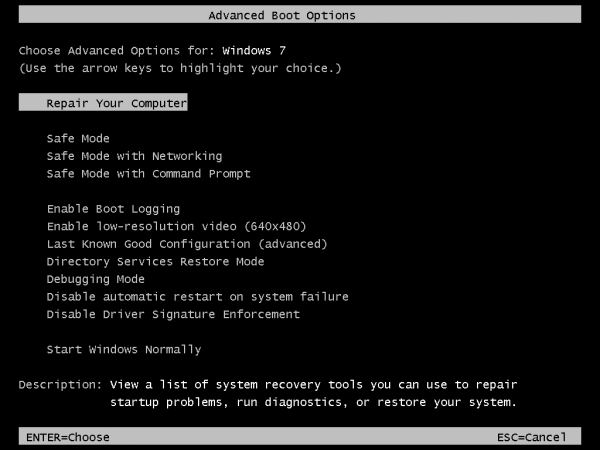
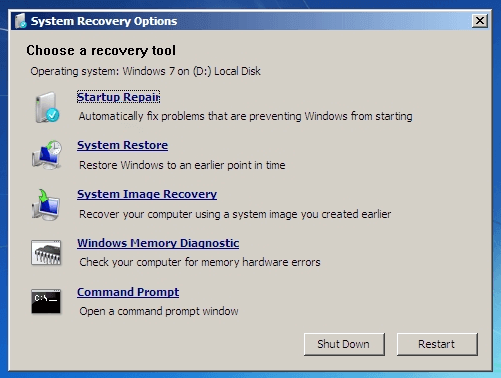
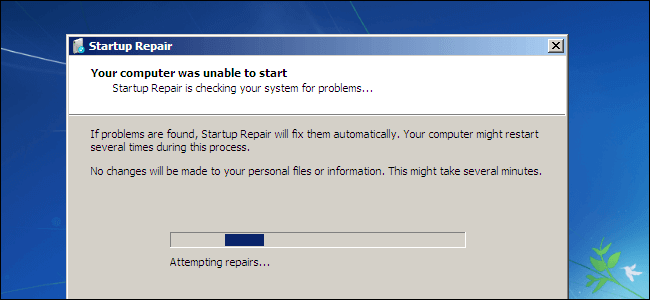
إذا فشل إصلاح بدء التشغيل، فقد يكون السبب في فقدان ملفات النظام. يرجى الرجوع إلى الحل 6 أو إعادة تثبيت النظام.
الحل 6: إجراء التكوين الصحيح الأحدث
1. ابدأ تشغيل جهاز الكمبيوتر الخاص بك واضغط باستمرار على المفتاح “F8″ لإدخال [Advanced Boot Options]. حدد [Last Known Good Configuratio].
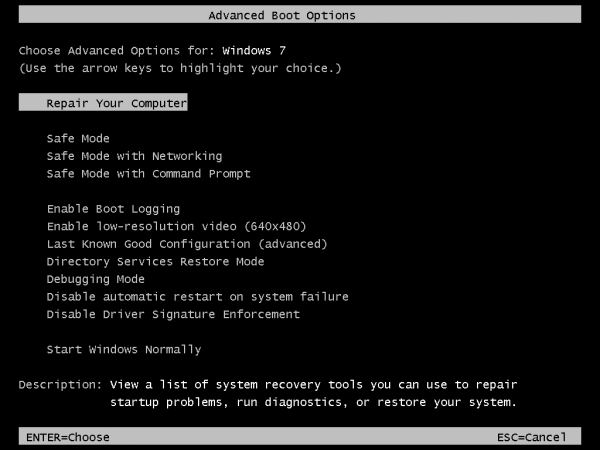
بعد تنفيذ [Last Known Good Configuration] ، سيتم حذف الملفات المحفوظة بعد هذا التكوين، يوصى بنقل الملفات المهمة قبل إجراء هذه العملية.
نقل الملفات المهمة باستخدام Renee PassNow
ملاحظة: يمكن عرض نوع النظام في معلومات النظام. الخطوات: انقر بزر الماوس الأيمن على قائمة [بدء] وحدد [النظام] -> [حول] -> [مواصفات الجهاز] -> [نوع النظام].
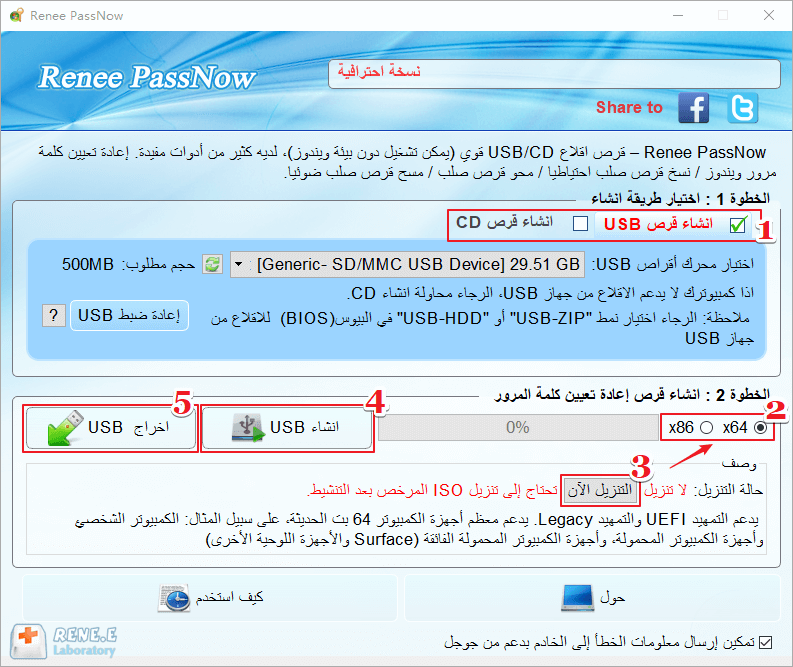
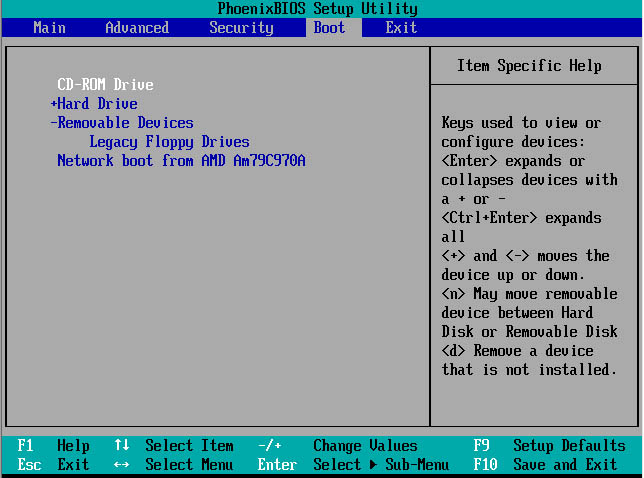
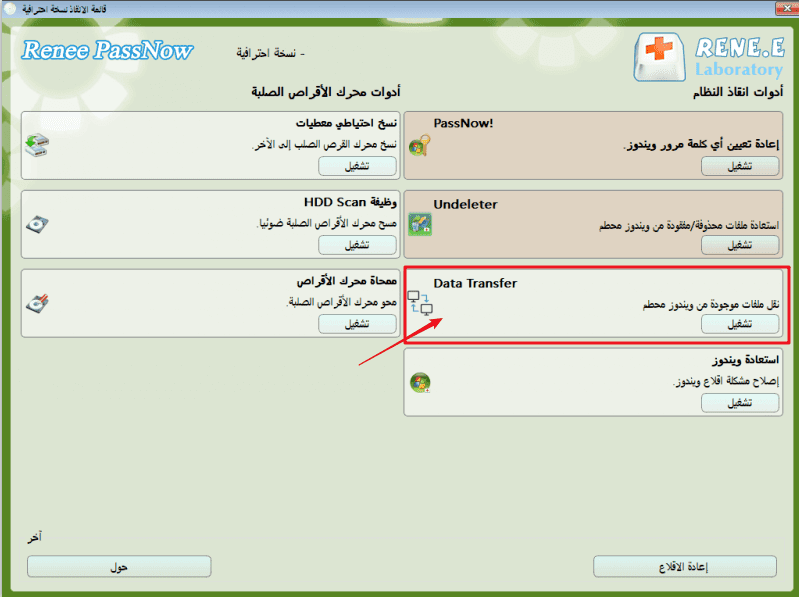
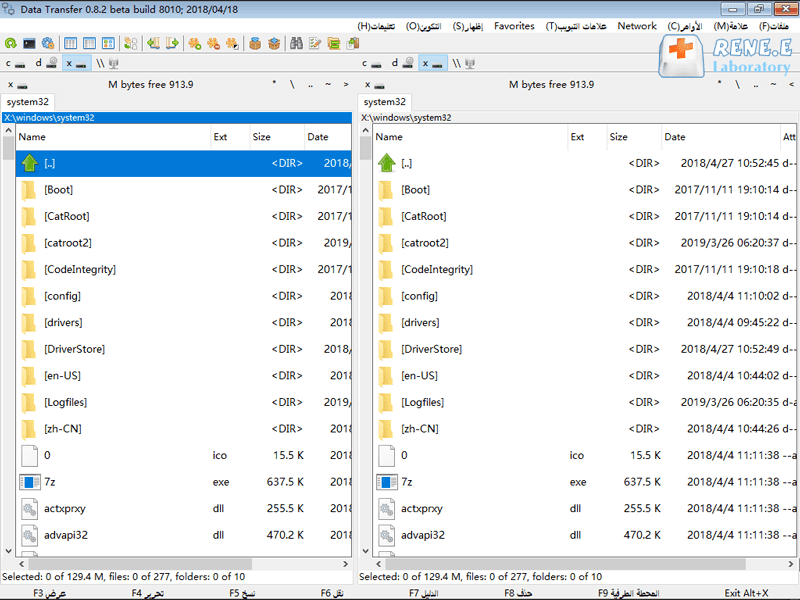
روابط متعلقة :
تحليل مشكلة عدم اقلاع ويندوز 10 وتقديم الحلول
22/10/2020
عمرو : في عملية استخدام نظام التشغيل Windows 10، مشكلة عدم اقلاع ويندوز 10 هي مشكلة شائعة. ما هي الظواهر...
الحل - ظهور شاشة سوداء عند تشغيل الجهاز ويندوز 7
23/10/2020
محمد : من الشائع جدًا أن ظهور شاشة سوداء عند تشغيل الجهاز ويندوز 7 . كيفية حلها؟ حلول مفصلة سيتم...



